Chcete mať na vašich fotografiách rozmazané pozadie, ktoré zvýrazní objekt v popredí? Rozmazané pozadie dodá vašim snímkam profesionálny vzhľad a pomôže vám dosiahnuť zaujímavé efekty. Hoci je technika rozostrenia pozadia bežne používaná profesionálnymi fotografmi s digitálnymi zrkadlovkami, aj iPhone ponúka niekoľko riešení, ako to dosiahnuť.
1. Rozmazanie pozadia pomocou režimu Portrét
režim portrétu na vytvorenie efektu rozostrenia hĺbky poľa. Tento režim automaticky zaostrí na objekt v popredí a rozostrí pozadie.
Ak chcete na fotografovanie použiť režim Portrét, postupujte takto:
- Otvorte aplikáciu Fotoaparát , potiahnite prstom doprava a vyberte možnosť Portrét.
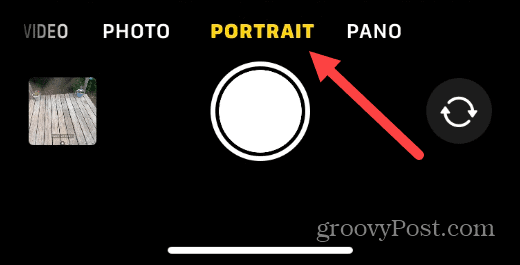
- Umiestnite objekt do vzdialenosti dvoch až ôsmich stôp od objektívu.
- Uistite sa, že pozadí je aspoň 12 alebo viac stôp od objektu.
Poznámka: Ak ste príliš blízko, kamera zobrazí správu „Presuňte sa ďalej“.
- Počkajte, kým sa na obrazovke zobrazí možnosť Prirodzené svetlo a urobte fotografiu.
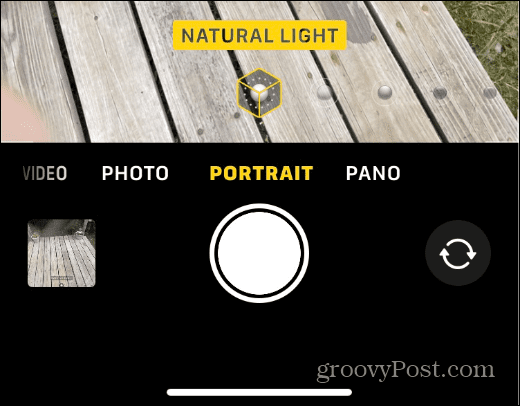
- Po nasnímaní fotografie uvidíte, že pozadie obrázka je rozmazané.

2. Rozmazanie pozadia na starších iPhonoch
Pre staršie iPhony, ktoré nemajú režim Portrét, je možné dosiahnuť efekt rozmazania pri správnom umiestnení fotoaparátu a objektu.
Ak chcete dosiahnuť rozmazanie pozadia, postupujte podľa nasledujúcich krokov:
- Umiestnite objekt do vzdialenosti jednej stopy od objektívu fotoaparátu.
- Snímač iPhonu sa bude musieť rozhodnúť medzi pozadím a blízkym objektom.
- Klepnutím na objekt na obrazovke naň zaostríte.
- Urobte niekoľko záberov, kým nezískate záber s požadovaným rozmazaním.
Túto fotografiu sme nafotili s iPhone 7. Nie je na nej badateľné rozmazanie ako na modernom iPhone, no pozadie je rozmazané.

3. Rozmazanie pozadia pomocou aplikácie
Ak máte starší iPhone alebo chcete pridať efekt rozmazania na staršiu fotografiu, môžete použiť aplikácie tretej strany na rozmazanie pozadia.
Existuje mnoho aplikácií v App Store na rozmazanie pozadia existujúcich obrázkov, niektoré sú bezplatné, iné sú k dispozícii na jednorazový nákup, ako napríklad AfterFocus.
Vyskúšajte niekoľko rôznych aplikácií, kým nenájdete tú, ktorá vám najlepšie vyhovuje. Vyhľadajte v obchode s aplikáciami rozmazané pozadie a zobrazí sa niekoľko aplikácií, ktoré môžete porovnávať podľa funkčnosti a hodnotení.
4. Zhrnutie
Rozmazanie pozadia na fotografiách z iPhonu je jednoduché a dosiahnuteľné aj bez profesionálneho vybavenia. Dôsledne dodržiavajte pokyny na používanie režimu Portrét alebo sa spoliehajte na aplikácie na dosiahnutie vytúženého efektu. Nezabudnite, že aj staršie modely iPhonov môžu dosiahnuť ohromujúce efekty s správnym prístupom.
Na svojom iPhone môžete robiť mnoho ďalších vecí, ako napríklad uzamknúť fotografie na svojom iPhone alebo fotiť s dlhou expozíciou. Aplikácia Fotky môže tiež vyhľadávať objekty na fotografiách a upravovať videá na vašom iPhone.
![[VYRIEŠENÉ] „Tomuto vydavateľovi bolo zablokované spustenie softvéru na vašom počítači“ v systéme Windows 10 [VYRIEŠENÉ] „Tomuto vydavateľovi bolo zablokované spustenie softvéru na vašom počítači“ v systéme Windows 10](https://img2.luckytemplates.com/resources1/images2/image-2750-0408150428174.jpg)
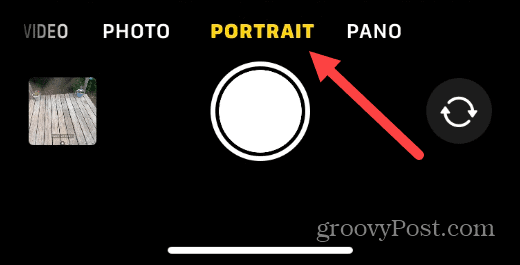
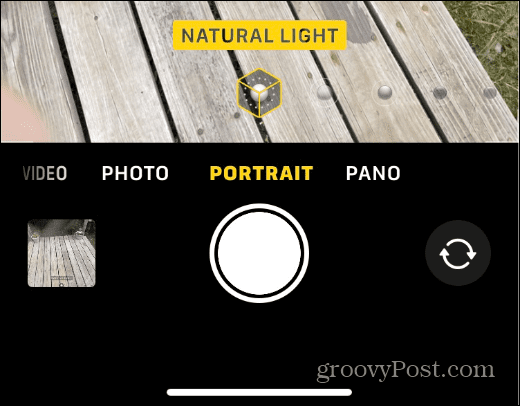



![[OPRAVENÉ] Kód chyby 0x80070035 Sieťová cesta sa nenašla v systéme Windows 10 [OPRAVENÉ] Kód chyby 0x80070035 Sieťová cesta sa nenašla v systéme Windows 10](https://img2.luckytemplates.com/resources1/images2/image-1095-0408150631485.png)






![Chyba 1058: Službu nelze spustit Windows 10 [VYŘEŠENO] Chyba 1058: Službu nelze spustit Windows 10 [VYŘEŠENO]](https://img2.luckytemplates.com/resources1/images2/image-3772-0408151015489.png)
Eduard -
Dobré tipy! Myslím, že rozmazání pozadí zabrání, aby se diváci soustředili na nepotřebné detaily ve fotce
Hana 2023 -
Rozmazání pozadí je skvělé pro portréty! Zkoušela jsem to a výsledek je úžasný! Můžu doporučit všem, kteří chtějí zlepšit své fotky
Šárka -
Kdo by si pomyslel, že to může být tak snadné! Děkuji za skvělé vysvětlení a tipy. Rozmazání pozadí dodává fotkám zcela nový styl
Tomáš Novák -
Nedávno jsem použil aplikaci a byl jsem ohromen, jak snadno jde pozadí rozmazat. Opravdu to vypadá profesionálně
Jirka -
Parádní článek! Našel jsem tu spoustu užitečných rad. Budu to určitě zkoušet častěji
Diana K. -
Chtěla bych také něco říct, zkoušela jsem to na starším iPhonu a výsledek nebyl tak dobrý, tak pozor na to
Petr IT -
Pokud chcete ještě lepší efekty, zkuste kombinaci s dalšími aplikacemi na úpravu fotek, to může pozvednout vaše výsledky na ještě vyšší úroveň
Pavla -
Super článek! Jen bych se chtěla zeptat, funguje tento postup i na iPhone s méně než poslední verzí iOS?
Natálie -
Mám ráda to, co děláte! Rozmazání pozadí je vlastně jednoduchý trik, ale dělá velký rozdíl
Tomas -
Když chcete, aby vaše fotky vypadaly jako od profesionála, rozmazání pozadí je jasná volba. Vyzkoušejte to!
Klara -
Jsem nadšená, funguje to skvěle! Rozmazání pozadí mi pomohlo lépe vystihnout důležité momenty na fotkách. Díky za tipy
Jana -
To vidím poprvé, jak jednoduše se dá rozmazat pozadí. Zkoušela jsem to na několika fotkách a funguje to báječně!
Vladimír -
Mám otázku, jak moc se to liší podle modelu iPhonu? Mám starší model a mám obavy, jestli to půjde bez problémů
Martina -
Nejlepší je to použít na rodinné fotky, to jen dodá atmosféru a zvýrazní nás! Děkuju za inspiraci
Miška -
S tímto způsobem upravuji fotky na iPhone každý den. Výsledek je mnohem profesionálnější než bez rozmazání!
Lenka -
Tohle je opravdu užitečné! Pokud někdo hledá, jak na to, tak tento článek je ideální. Díky!
Martin -
Skvělý návod, díky za to! Tohle mi hodně pomůže při úpravě mých fotek na iPhone. Rozmazání pozadí je perfektní způsob, jak zvýraznit hlavní objekt
Franta -
Skvělé! Díky vám jsem konečně objevil, jak rozmazat pozadí efektivně a rychle. Cítím se jako profík nyní